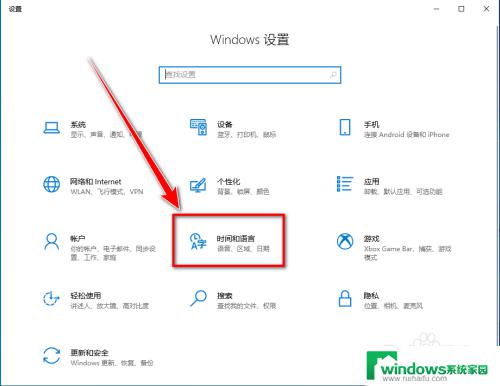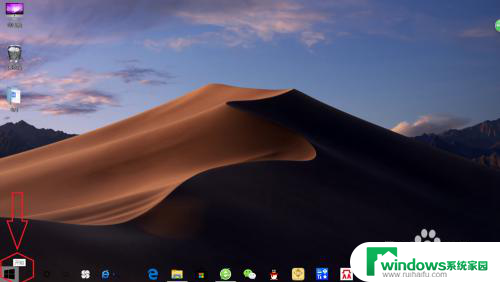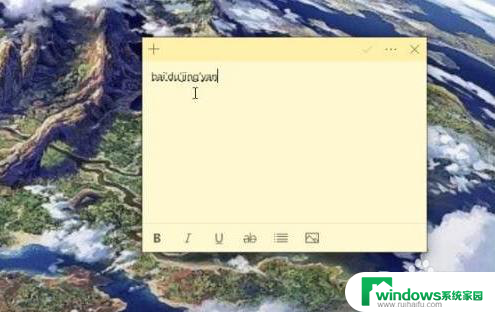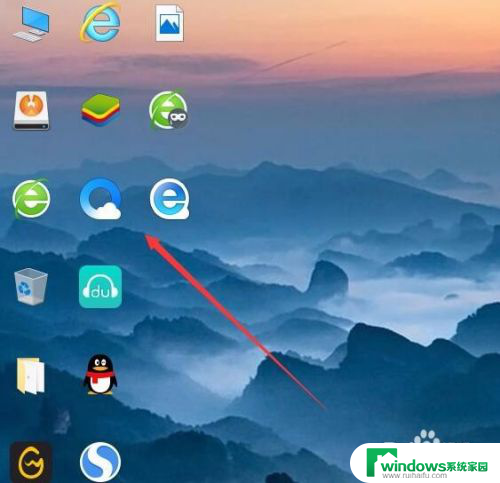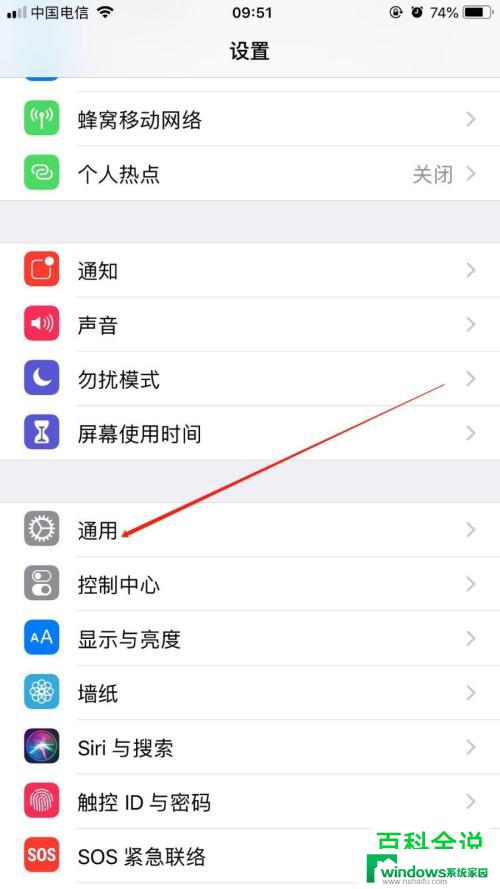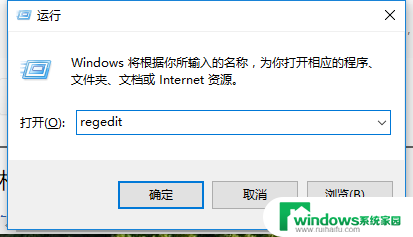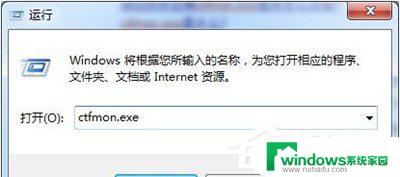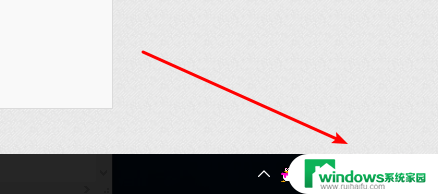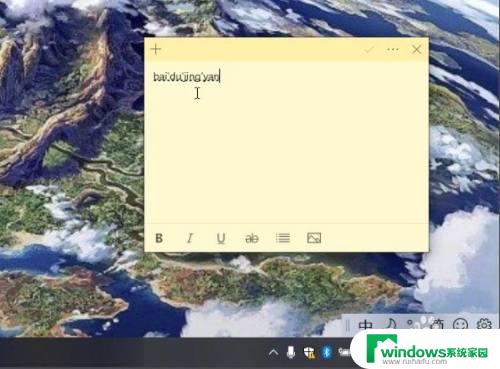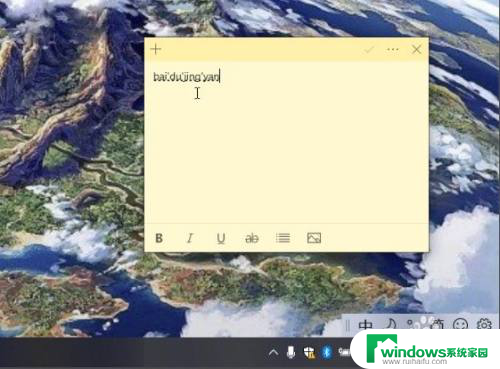win10极点五笔打字没有选字框出来 极点五笔打字没有选字提示
更新时间:2024-04-30 16:50:47作者:jiang
Win10极点五笔打字没有选字框出来,极点五笔打字没有选字提示,这是许多用户在使用电脑时遇到的一个问题,在输入文字时,没有出现选字框或者选字提示,使得用户无法准确地选择想要输入的文字。这不仅影响了用户的输入效率,也增加了用户的操作困难度。用户可能需要多次删除和重新输入文字,才能达到想要的结果。这种情况下,用户体验大大降低,也给用户带来了不必要的困扰。解决Win10极点五笔打字没有选字框出来的问题,对于提升用户体验和提高工作效率是非常重要的。希望相关技术团队能够尽快找到解决方案,让用户能够更加顺畅地使用电脑进行文字输入。
具体步骤:
1.点击设置
鼠标右击极点五笔,点击设置选项。
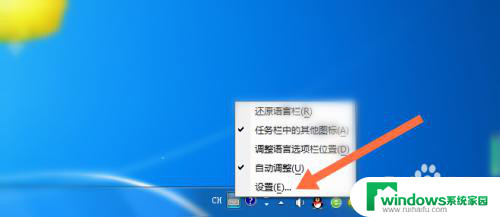
2.点击属性
点击极点五笔的属性。
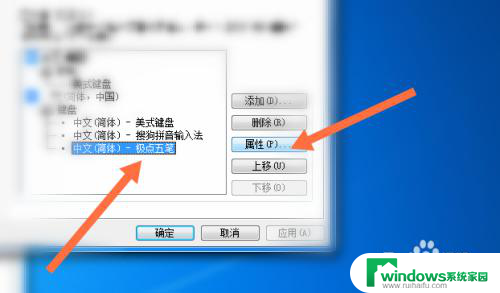
3.点击候选窗界面
点击候选窗界面选项。
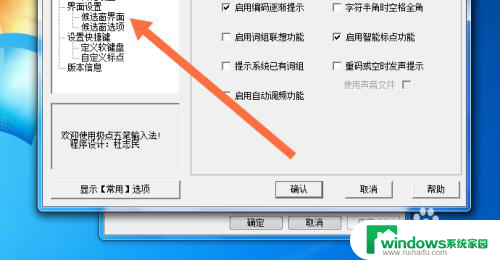
4.取消候选窗并点击确认
取消隐藏汉字候选窗,点击确认即可。
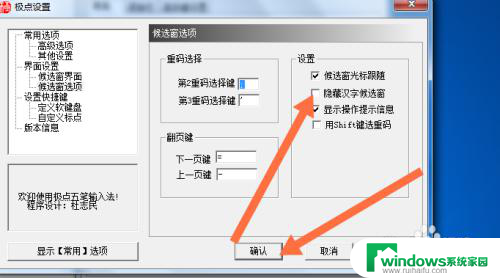
以上就是Win10极点五笔打字没有选字框出来的全部内容,碰到同样情况的朋友们赶紧参照小编的方法来处理吧,希望能够对大家有所帮助。